图文展示笔记本忘记密码最简单解决方法
- 分类:帮助 回答于: 2021年04月12日 10:40:02
在信息时代的今天,电脑、手机已经成为时代的代表产品,这些电子产品飞入千家万户。人们用电脑工作,玩大游戏,和其他地方的人交流。电脑给人们提供了更丰富的生活。但是在使用电脑的过程中会遇到这样那样的问题,比如你的电脑设置了密码,但是有一天你会忘记密码。你会怎么做?下面告诉你。
方法一、进入安全模式解除开机密码:1、电脑开机后不断的敲击F8键,出现高级启动选项,选择“带命令提示符的安全模式”回车进入。
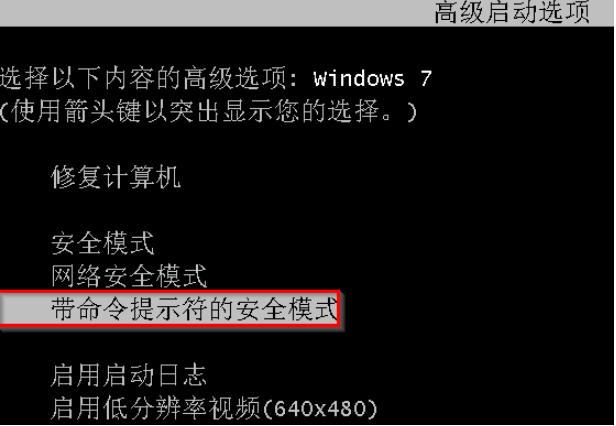
2、出现选择账户的界面选择默认的“Administrator”账户。

3、同时按下键盘快捷键Win+R,打开运行窗口输入cmd,然后出现的窗口输入net user Smile /add,按回车键确定。
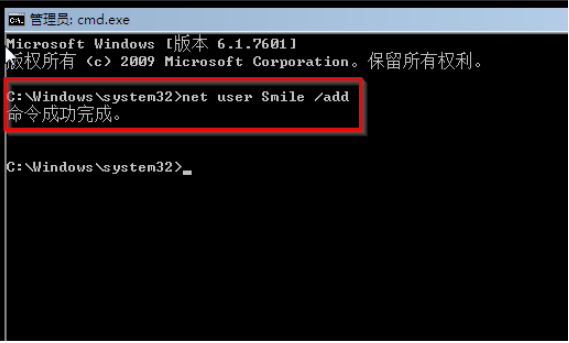
4、然后继续输入net localgroup administrators Smile /add (升级账户为管理员)
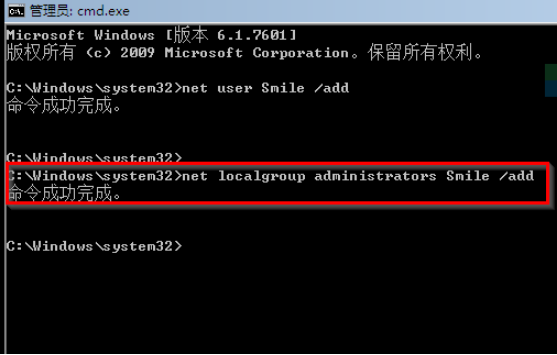
5、继续输入shutdown /r /t 5 /f 按回车确定,然后重启电脑即可正常进入。
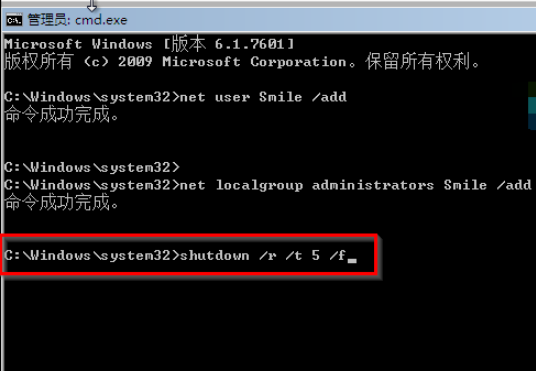
6、电脑重启后选择“Smile”用户账户进入系统即可。

方法二、制作U盘启动盘工具来解决忘记密码的问题。
具体的步骤如下:
1、制作u盘启动盘:小白u盘启动盘制作教程。
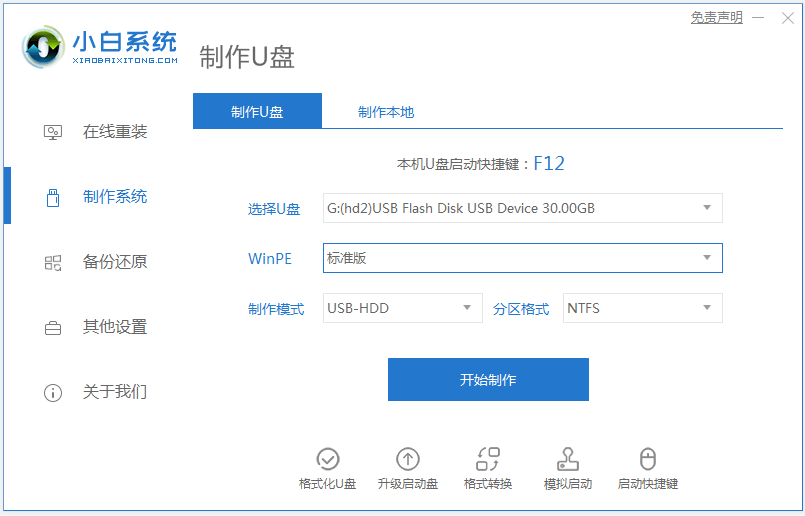
2、制作好启动盘后,插到忘记开机密码的电脑上,开机之后快速按 F12 打开快速引导菜单,在菜单中使用方向键选择 USB 进入到 U 盘 PE 系统中。有些电脑可能需要按 F2、Esc、Del、F10 之类的才可以进,大家可以自行查询自己品牌电脑对应的启动热键。

3、进入到小白PE系统中后,打开桌面的密码修改工具。在软件中直接选择打开按钮,在列表中就会列出我们计算机可用的帐户。

4、在列出的帐户中我们选择开机时使用的 Windows 帐户用户名,然后点击解锁或者修改密码,修改完成密码后正常保存确认即可。
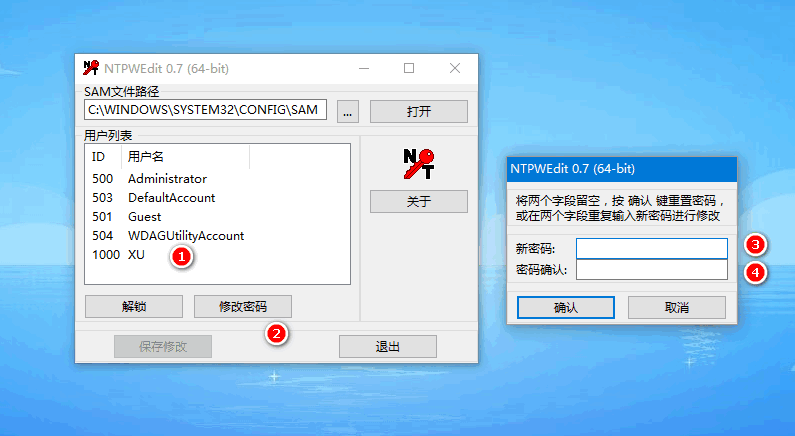
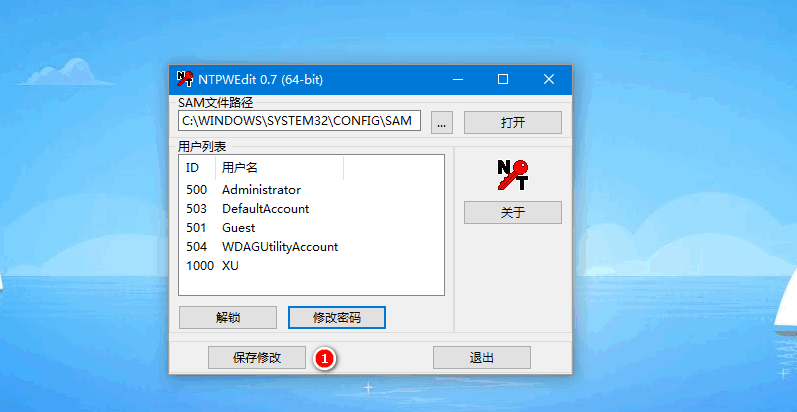
5、然后就可以拔除u盘退出pe,重启电脑输入新的密码就可以进系统啦。
以上就是笔记本电脑忘记密码最简单的解决方法介绍啦,希望能帮助到大家。
 有用
26
有用
26


 小白系统
小白系统


 1000
1000 1000
1000 1000
1000 1000
1000 1000
1000 1000
1000 1000
1000 0
0 0
0 0
0猜您喜欢
- 笔记本开机蓝屏进不了系统怎么办教程..2021/02/22
- 电脑系统装好没有驱动怎么办..2020/03/30
- 戴尔笔记本如何增加虚拟内存,小编教你..2017/12/01
- 图文详解电脑不能开机怎么办..2019/01/22
- 系统软件卸载的详细操作方法..2021/05/11
- 教你系统还原软件哪个好用..2021/06/18
相关推荐
- 电脑开机黑屏怎么办的解决方法..2022/03/31
- 黑鲨装机大师,小编教你黑鲨装机大师如..2018/01/15
- 搜狗输入法皮肤怎么换2020/06/18
- 电脑启动蓝屏怎么办的解决教程..2022/03/27
- telnet ip 端口 命令怎么打开2020/08/27
- 360随身wifi怎么用的使用教程图解..2021/06/18

















